win10声音打开了没声音
在现代生活中,电脑已经成为我们工作、学习、娱乐的必备工具。而Windows 10作为当前最为流行的操作系统之一,其用户界面的友好性和功能的丰富性深受大家的喜爱。然而,偶尔会出现一些令人烦恼的问题,比如“声音打开了却没声音”,这无疑是许多Win10用户的一大困扰。本文将对此问题进行详细分析与解决方案的探讨。
首先,我们需要明确声音完全无法输出的情况,通常是由以下几个方面引起的:
设备故障:有时候,硬件问题可能是导致声音无法输出的原因,譬如耳机或音响故障。
驱动问题:声卡驱动程序过时或损坏,会导致声音无法正常输出。
设置问题:win10系统中的音频设置可能未正确配置,或者某些服务未启动。
软件冲突:某些应用程序可能会与系统的音频服务产生冲突。
那么,当我们遇到“声音打开了却没声音”的问题时,应该如何排查和解决呢?以下几种方法可以帮助你重回声音的世界。
一、检查硬件连接
首先确认音响或耳机是否正确连接到电脑。检查插头是否插紧,接口是否良好。如果使用的是蓝牙耳机,确保蓝牙已连接且音量调节处于可听状态。同时,也可以尝试用其他耳机或音响,看看问题是否依然存在。
二、检查音量设置
有时候,音频输出选择不正确或者系统音量被静音也是导致声音无法播放的原因。右下角点击音量图标,确保音量 Slider 已经调高,同时检查是否有静音的图标。如果使用了多个音频设备(如HDMI、耳机等),确保选择了正确的输出设备。可以通过右击音量图标,选择“声音设置”,然后在“输出”部分选择需要的音频设备。
三、更新或重新安装声卡驱动
驱动程序的问题是比较常见的音频故障原因。可以尝试更新声卡驱动,在“设备管理器”中找到声卡,右击选择“更新驱动程序”。如果无法解决,可以尝试卸载驱动,然后重启电脑,让系统自动重新安装驱动。
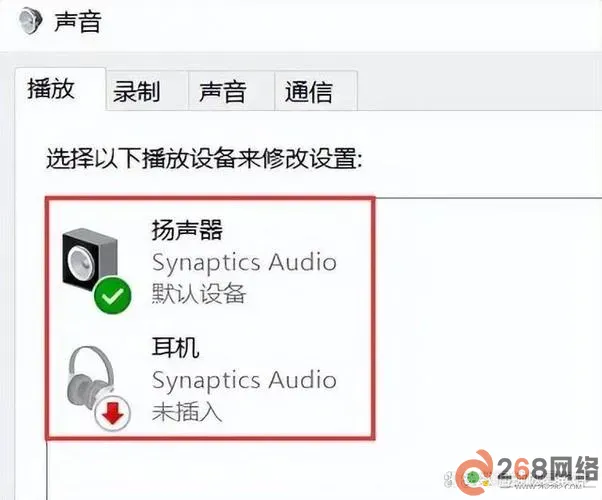
四、运行音频故障排除工具
Windows 10内置了音频故障排除工具,对复杂问题进行自动检测和修复也是一个有效的方法。可以在“设置”-“更新与安全”-“故障排除”中找到此工具,按照提示操作,系统会自动检查可能存在的问题并进行修复。
五、检查服务状态
在某些情况下,Windows音频服务未正常运行也会导致没声音的问题。可以按下Win + R键,输入“services.msc”,在服务列表中找到“Windows Audio”,确认其状态是否为“正在运行”。如果未启动,可以右键点击,选择“启动”。同理,检查“Windows Audio Endpoint Builder”服务的状态。
六、恢复系统或重置
如果经过上述步骤仍然无法解决问题,可能需要考虑系统恢复或重置。在“设置”-“更新与安全”-“恢复”中,可以选择“重置此电脑”,来恢复系统的原始状态。但需注意,重置会删除掉某些软件和文件,请提前做好备份。
在处理“win10声音打开了没声音”的问题时,保持耐心非常重要。绝大多数情况下,通过以上的排查和操作,用户都能成功解决音频问题,恢复电脑的音效。在未来的使用中,定期检查和更新驱动,保持设备连接良好,将有助于避免类似问题的发生。
总之,尽管技术让我们的生活变得更便捷,但在面对问题时,灵活运用各种解决方案,才能避开那些烦人的故障。希望每位用户都能愉快地享受音乐和视频的精彩。
268网络版权声明:以上内容除非特别说明,否则均可能来自网络综合整理呈现,仅作自查和内部分享!如对本内容有异议或投诉,敬请联系网站管理员,我们将尽快回复您,谢谢合作!









